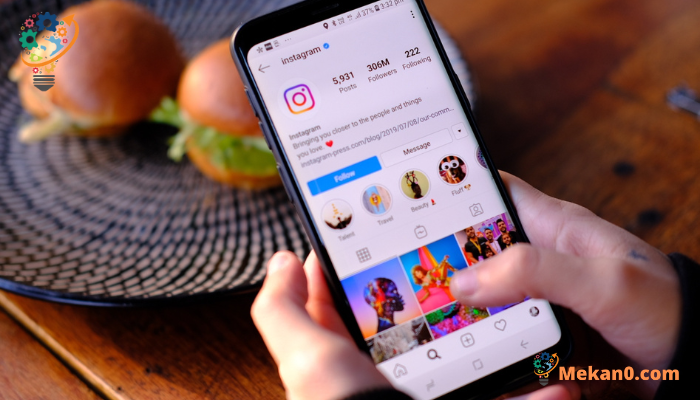Како да го исклучите звукот на Инстаграм - Целосен водич: Инстаграм може да ви го одвлекува вниманието со повеќекратни известувања за лајкови, директни пораки, коментари, па дури и кога некој што го следите прикачува приказна. Без разлика дали сакате да го исклучите звукот на сите неважни известувања или сакате да исклучите некои профили, Instagram ви дава избор. Ќе поминеме низ различни поставки за да го исклучиме звукот на известувањата и/или да ги исклучиме профилите на Instagram.
Исклучете ги сите известувања на Инстаграм на iPhone
Можете да го исклучите звукот на сите видови известувања на Инстаграм од апликацијата Поставки за iOS, вклучувајќи лајкови, пораки итн.
1. За да го исклучите звукот, отворете апликација "Поставки" на вашиот iPhone и потоа изберете опција „Известувања“ .
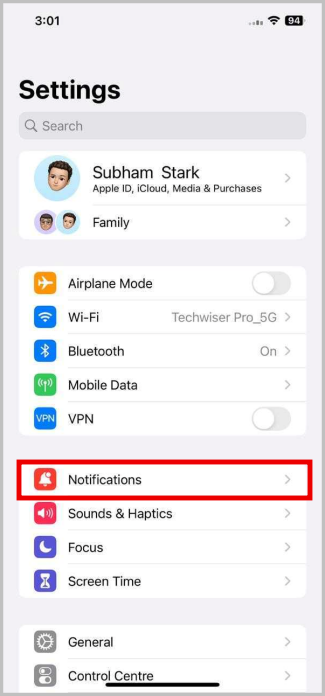
2. Сега скролувајте надолу до опција Instagram и изберете го за да ги приспособите известувањата на Инстаграм.
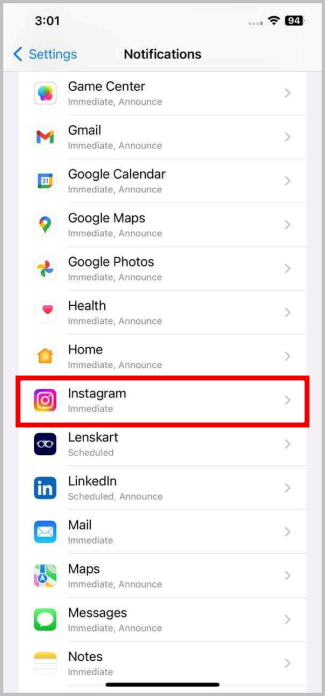
3. За целосно блокирање на сите известувања од Инстаграм, едноставно оневозможете го преклопникот до Дозволете известувања .
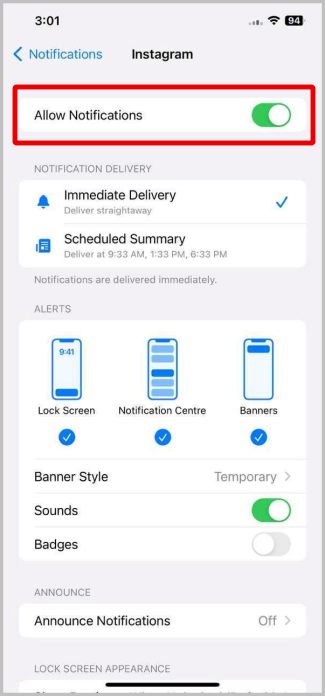
4. Наместо целосно да ги блокирате известувањата, ако сакате само да го исклучите звукот на известувањата, можете само да го оневозможите преклопникот до опцијата звуци .
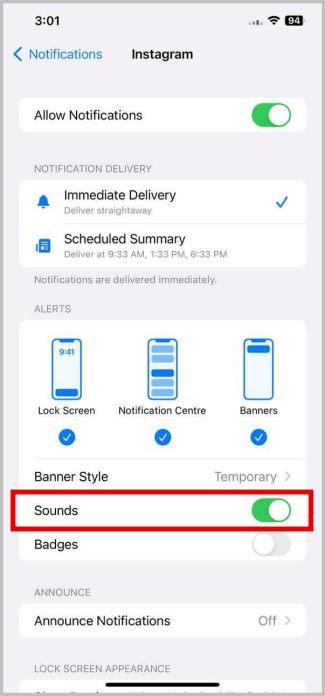
5. Потоа, во делот Предупредувања, можете да приспособите на кој екран сакате да бидат видливи овие известувања. Постојат три опции - заклучен екран, центар за известувања и банери.
Тоа е тоа, сега сите известувања на Инстаграм се исклучени. Алтернативно, ако барате како Поправете ги известувањата на Инстаграм што не работат , видете ја оваа статија.
Исклучете ги сите известувања на Инстаграм на Андроид
Андроид ви дава поголема контрола врз известувањата за исклучување на звукот. Наместо да го исклучите звукот на сите известувања, можете да го исклучите звукот на одредени типови на известувања како лајкови, пораки, барања за пријатели и така натаму.
1. Отворете апликација Подесувања и изберете опција Известувања потоа изберете Поставки за апликација.
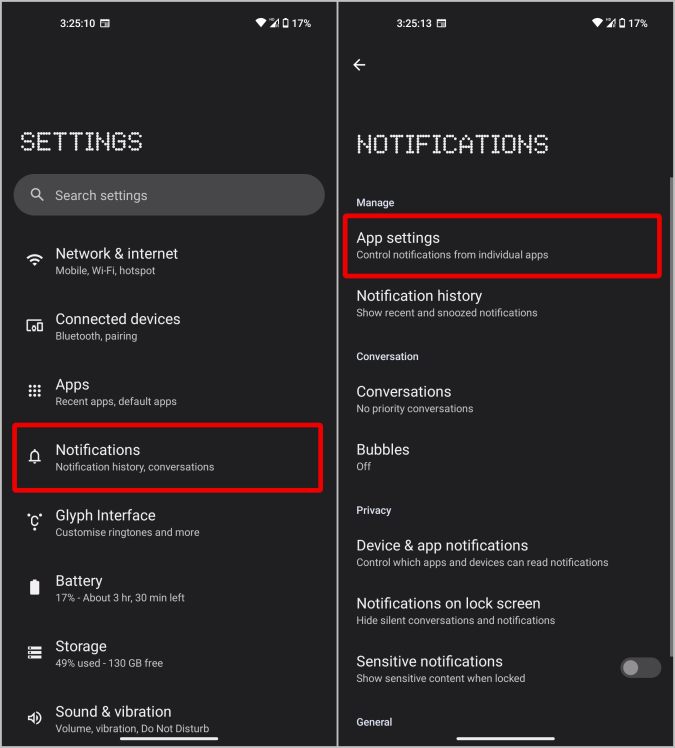
2. Сега скролувајте надолу и отворете опција Instagram .
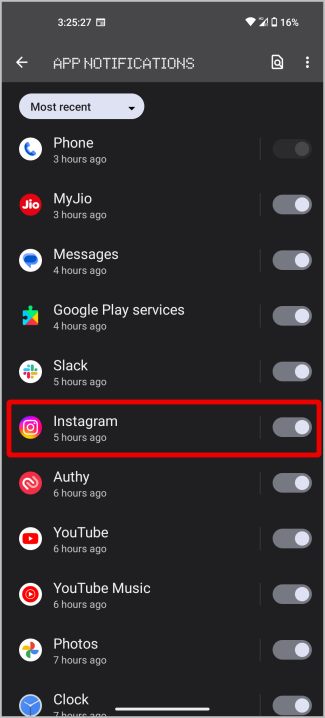
3. За да ги блокирате сите известувања од Instagram, едноставно исклучете го прекинувачот до Сите известувања на Инстаграм .
4. Можете исто така да скролувате надолу и да го оневозможите преклопникот до одредени категории за да го исклучите звукот на поединечните типови на известувања.
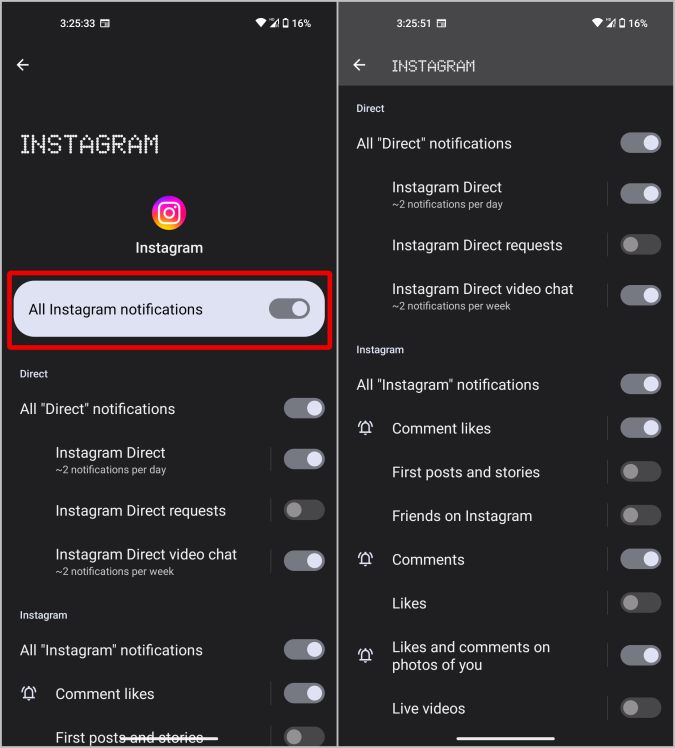
5. Во случај да сакате само да го исклучите звукот наместо целосно да го оневозможите, отворете ја категоријата што сакате да ја исклучите и потоа изберете ја опцијата молчи . Ќе мора да го исклучите звукот на секоја категорија посебно. Нема опција за исклучување на сите известувања на Инстаграм со едно вклучување.
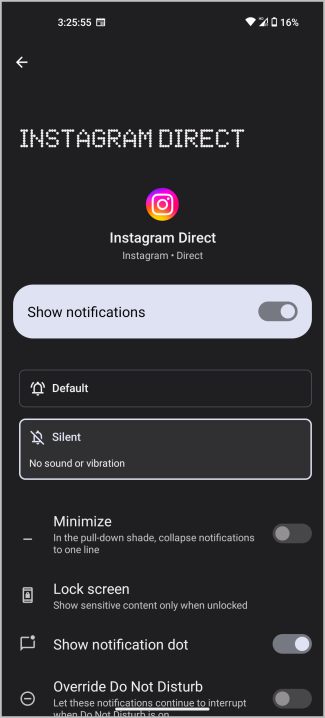
Исклучете го звукот на избраните известувања на Instagram
На Android, можете да ги користите системските поставки за исклучување на одредени известувања од сите апликации. Инстаграм ви овозможува да исклучите и конкретни известувања. Откако ќе ги промените овие поставки на Instagram, тие ќе се применат на вашата сметка и нема да добивате такви известувања на кој било уред на кој сте најавени на Instagram. Работи и на Android и на iOS.
1. Отворете ја апликацијата Instagram и допрете икона на профилот во долниот десен агол.
2. Потоа притиснете мени за хамбургер во горниот десен агол.
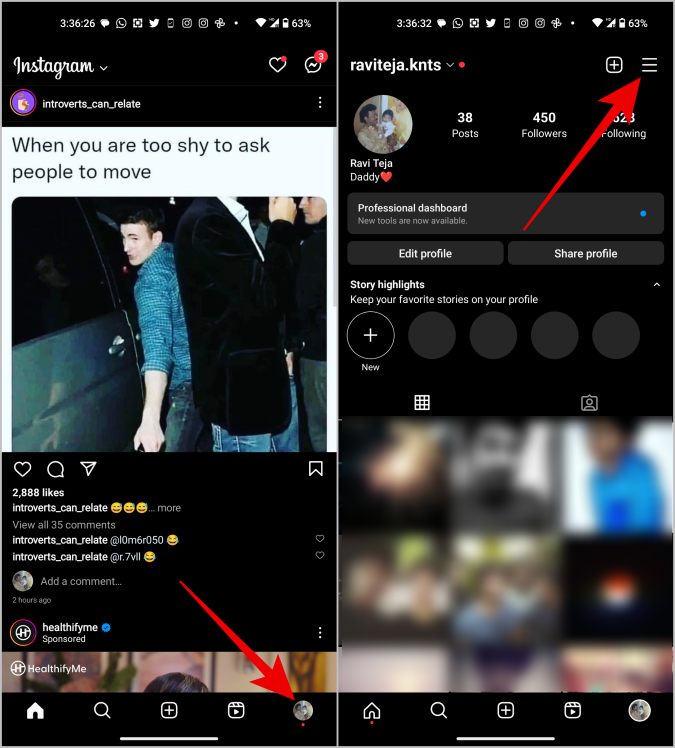
3. Во менито што се појавува, изберете опција Подесувања .
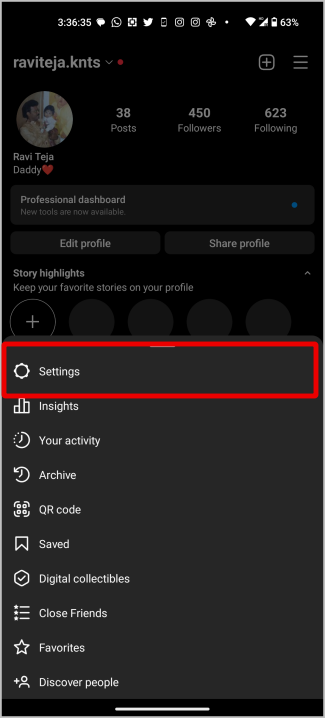
4. Во Поставки, изберете опција Известувања . Овде треба да најдете многу категории на известувања на Инстаграм како што се објави, пораки, повици итн.
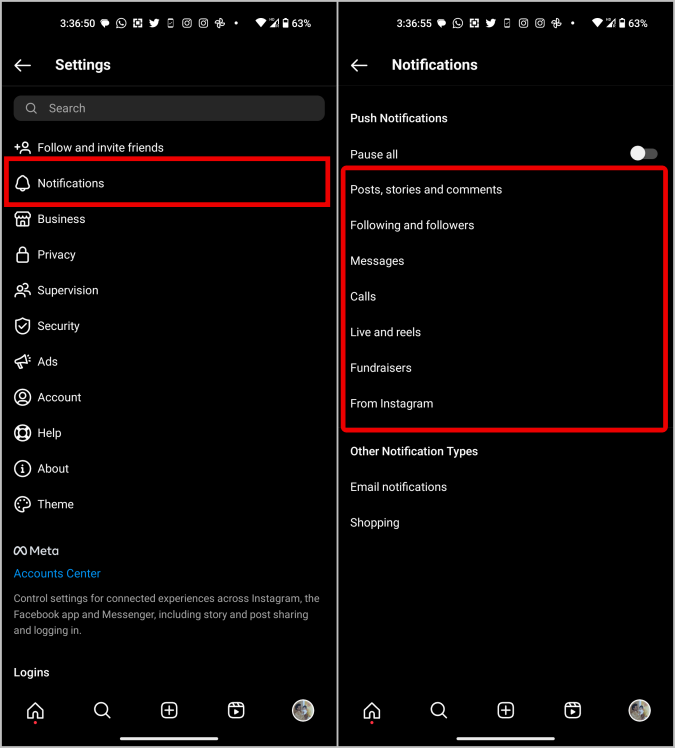
5. Отворете ја категоријата од која сакате да блокирате известувања и изберете ја опцијата "исклучување" .
6. Наместо целосно да ги исклучите известувањата, можете да изберете да примате известувања само од луѓето што ги следите итн.
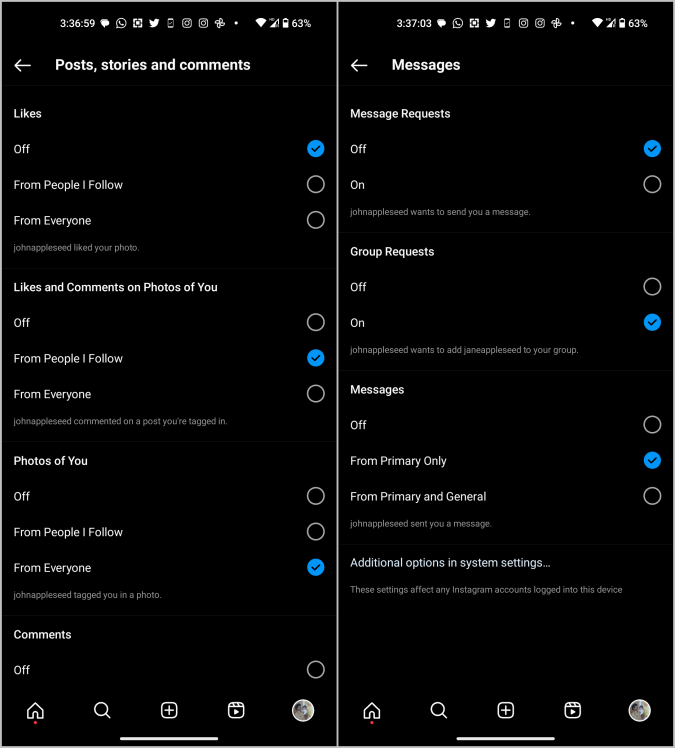
Исклучете го звукот на објавите и приказните од некого на Инстаграм
Ако не сакате да гледате објави или стории препорачани од некој на вашата почетна страница, наместо да ги прекинувате или блокирате, можете едноставно да ги игнорирате. Тие нема да добијат известување кога ќе ги исклучите звукот за да не знаат и нема да видите ниту една од нивните објави на вашата почетна страница дури и ако ги следите.
1. Во апликацијата Instagram, пронајдете ја и отворете ја сметката што сакате да го исклучите звукот.
2. На страницата со нивната сметка, допрете ја опцијата Алтали . Потоа во менито што се појавува, изберете опција Исклучи звук .
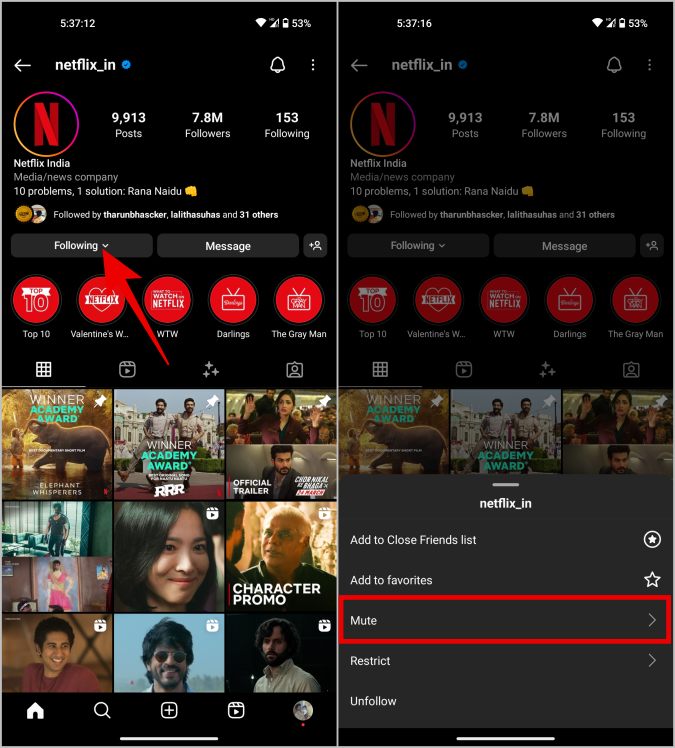
3. Сега станува Овозможете го прекинувачот до Публикации И приказните. Исклучете го звукот на објавите, исто така, ќе ги исклучи фотографиите, видеата и ролните на Инстаграм.
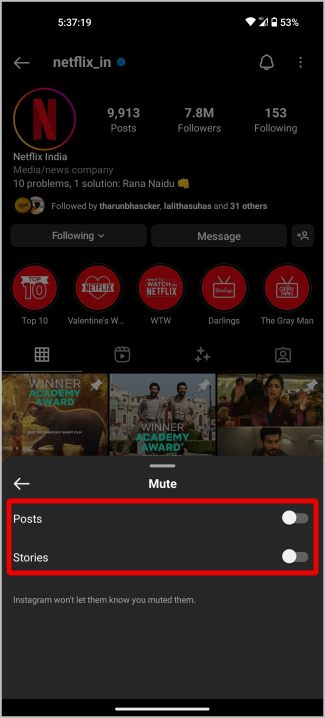
Исклучете ги повиците и пораките од некого на Инстаграм
Ако некој испраќа спамирање на вашиот ДМ и сакате да го исклучите звукот на тој разговор:
1. Отворете ја апликацијата Instagram и допрете на иконата Пораки во горниот десен агол.
2. Сега долго притиснете на сметката што сакате да ја исклучите.
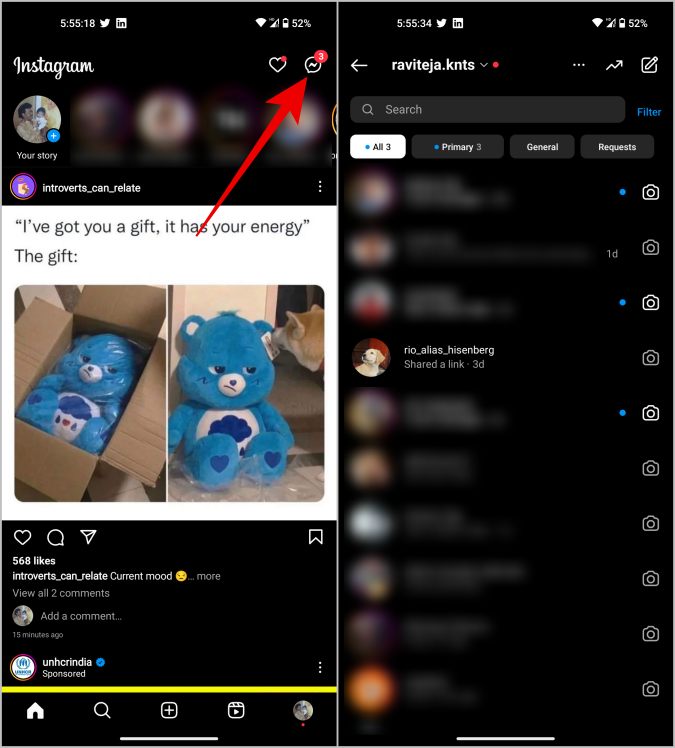
3. Во менито што се појавува, допрете на опција исклучете ги пораките Потоа изберете ја должината на времето за привремено исклучување на звукот. Можете исто така да наведете Додека не го сменам За да го исклучите звукот додека не го исклучите рачно.
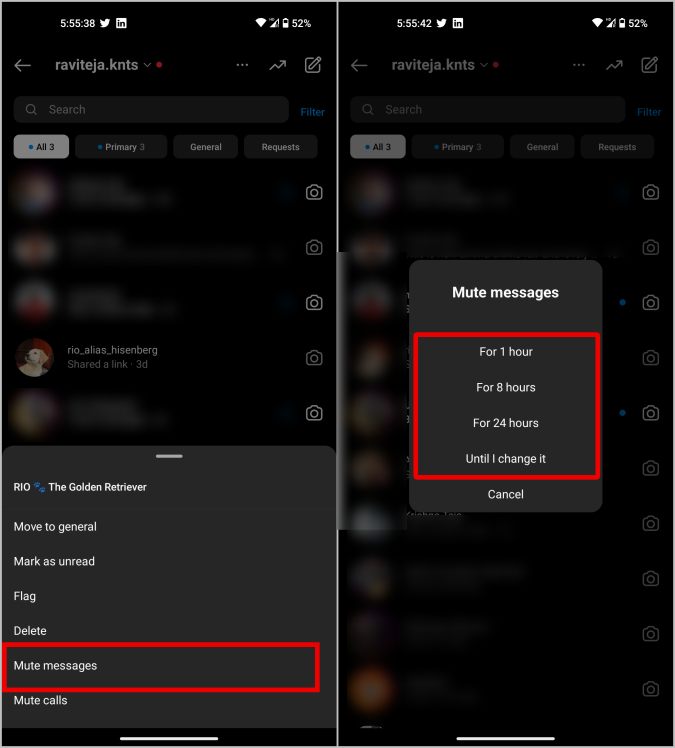
4. Во менито што се појавува, допрете опција Исклучете ги повиците Потоа изберете ја должината на времето за исклучување на повиците. Слично на Messages, можете исто така да изберете Додека не го сменам за да го исклучите звукот додека не го исклучите рачно.
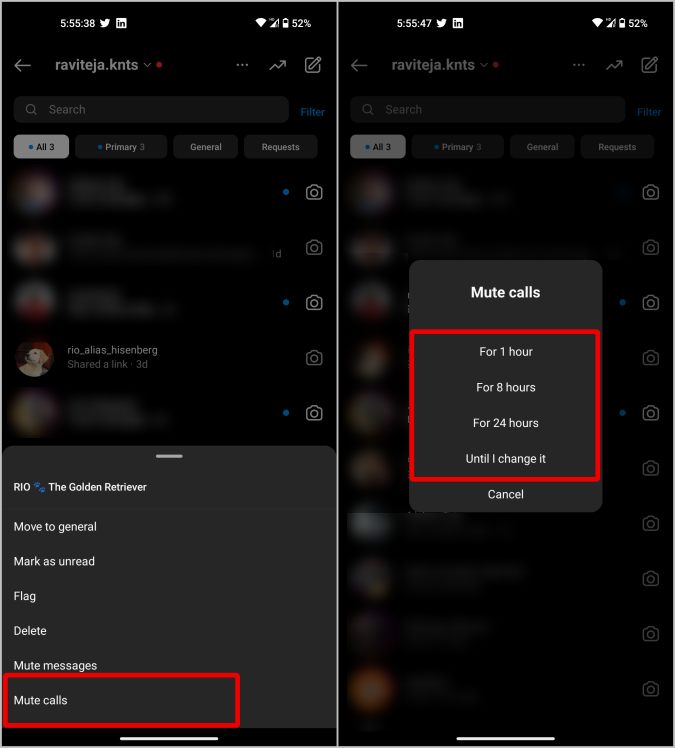
Исклучи звук на Инстаграм
Без разлика дали сакате да престанете да добивате известувања кои ви го одвлекуваат вниманието или да ги отстраните несаканите предлози, функциите за Mute на Instagram ве покриваат. Со нив, можете да го исклучите звукот на известувањата во различни категории како приказни, објави итн. Можете исто така да го исклучите звукот на луѓето во случај да не сакате да ги проверувате нивните објави и стории. Исто така е лесно да се откаже Исклучете некого на Инстаграм .